چگونه از About:config در مرورگر فایر فاکس استفاده کنیم؟
با دسترسی به بخش about:config مرورگر فایرفاکس گستره وسیعی از تغییرات در رابط کاربری و تنظیمات این مرورگر در اختیار کاربر قرار می گیرد. این صفحه شامل لیستی از اکثر قابلیت های فایرفاکس بوده و قدرتمندترین ابزار شخصی سازی این مرورگر می باشد. برای دسترسی به این بخش کافیست عبارت about:config را در نوار آدرس مرورگر فایرفاکس تایپ کرده و دکمه Enter را بزنید. مشاهده خواهید کرد لیستی از تمامی قابلیت های قابل تغییر نمایش داده می شوند. در زیر به بررسی کاربردی ترین موارد موجود در این لیست می پردازیم.
از کار انداختن قابلیت بازگردانی پنجره ها
فایرفاکس روند کاری کاربر را به صورت خودکار ذخیره کرده تا در صورت بروز هر گونه مشکل و قطع شدن روند کار با رایانه، تب های باز شده از دست نروند. برای انجام این کار کافیست مقدار گزینه browser.sessionstore.enabled را به False تغییر دهید.
تنظیم مدت زمان ذخیره روند کار
همان طور که گفته شد فایرفاکس روند کاری کاربر را هر ند ثانیه به صورت خودکار ذخیره می کند. برای تنظیم فاصله زمانی بین هر ذخیره می توانید مقدار گزینه browser.sessionstore.interval را تغییر دهید. حالت پیش فرض این گزینه معمولا 1000 میلی ثانیه برابر با 10 ثانیه می باشد. این مقدار باید به شکل میلی ثانیه تنظیم شود.
فعال سازی قابلیت پشتیبانی از نمایه رنگ پیشرفته
با فعال سازی این قابلیت در فایرفاکس (که به طور پیش فرض فعال نمی باشد) عکس ها با کیفیت بالاتری نمایش داده خواهند شد. برای فعال سازی این قابلیت کافیست مقدار گزینه gfx.color_management.enabled را به True تغییر دهید.
غیر فعال سازی آنتی ویروس
فایرفاکس تمامی فایل های دانلود شده را توسط آنتی ویزروس پیش فرض خود اسکن کرده تا این فایل ها عاری از هر گونه فایل های مخرب باشند. در صورتی که تمایل به اسکن کردن فایل های دانلود شده خود توسط این مرورگر ندارید می توانید با تغییر مقدار گزینه browser.download.manager.scanWhenDone به False این قابلیت را از کار بیاندازید.
تنظیم حالت تب ها
در فایرفاکس در صورت باز کردن تعداد زیادی تب، سایز آن ها کوچک نشده و جا به جایی بین تب ها از طریق نوار اسکرول انجام می شود. برای غیر فعال سازی این حالت و استفاده از حالت پیش فرض دیگر مرورگر ها (که در آن ها سایز هر تب کوچک شده و همه در کنار یکدیگر نمایش داده می شوند) کافیست مقدار گزینه browser.tabs.tabMinWidth را از 100 به 0 تغییر دهید.
نمایش/عدم نمایش دکمه Close (x) در بالای هر تب
برخی از افراد تمایلی به مشاهده علامت ضربدر برای بستن هر تب در بالای آن ها ندارند. برای حذف این دکمه از بالای تب ها کافیست مقدار پیش فرض گزینه browser.tabs.closeButtons را به هر یک از موارد زیر تغییر دهید:
- 0 – نمایش دکمه Close فقط در تب در حال کار
- 1 – نمایش دکمه Close در تمامی تب ها (حالت پیش فرض)
- 2 – عدم نمایش دکمه Close در تمامی تب ها
- 3 – نمایش یک دکمه Close در انتهای لیست تب ها
افزایش زمان اجرای اسکریپت ها
در حالت پیش فرض فایرفاکس هر اسکریپت 10 ثانیه فرصت اجرا شدن دارد که پس از آن یغام خطا نمایش داده می شود. در صورتی که سرعت اینترنت شما پایین می باشد ممکن است بخواهید زمان اجرای اسکریپت ها را افزایش دهید. برای این کار کافیست مقدار گزینه dom.max_script_run_time را از مقدار پیش فرض 10 به مقدار دلخواه خود افزایش دهید.
نحوه برخورد با پنجره های Popup جاوا اسکریپت
برخی وب سایت ها در زمان ورود کاربر از عملکرد باز کردن یک پنجره جدید (معمولا برای تبلیغات) توسط جاوا اسکریپت استفاده می کنند. در صورتی که این پنجره جدید فاقد امکانات معمول نظیر نوار آدرس، دکمه های Back و Forward و … باشد، فایرفاکس با آن به عنوان یک پنجره Popup برخورد کرده و آن را در یک پنجره مجزا باز می کند. در صورتی که تمایل دارید نحوه برخورد مرورگر با این موارد را تغییر دهید کافیست مقدار پیش فرض گزینه browser.link.open_newwindow.restriction را از مقدار 2 به یکی از موارد زیر تغییر دهید:
- 0 – باز کردن لینک ها با حالت یک پنجره جدید به صورت دلخواه فایرفاکس
- 1 – عدم باز کردن یک پنجره جدید
- 2 – باز کردن لینک ها با حالت یک پنجره جدید به صورت دلخواه فایرفاکس مگر اینکه جاوا اسکریپت مشخص کند پنجره جدید با چه حالتی باز شود (حالت پیش فرض)
فعال سازی قابلیت چک کردن املا در تمامی نوار های متنی
این قابلیت تنها در نوارهایی فعال می باشد که امکان وارد کردن ند خط متن در آن ها وجود دارد. برای فعال سازی این قابلیت در تمامی نوار های متنی کافیست مقدار گزینه layout.spellcheckDefault را از مقدار 1 به یکی از موارد زیر تغییر دهید:
- 0 – غیر فعال سازی کامل قابلیت ک کردن املا
- 2 – فعال سازی قابلیت چک کردن املا در تمامی نوارهای متنی
باز کردن نتایج نوار جستجو در یک پنجره جدید
زمانی که شما جستجوی خود را از طریق نوار جستجوی تعبیه شده در قسمت بالا سمت راست صفحه انجام دهید نتایج در صفحه ای که در آن هستید نمایش داده خواهند شد. برای نمایش این نتایج در یک صفحه جدید کافیست مقدار browser.search.openintab را از مقدار پیش فرض False به True تغییر دهید.
کاهش میزان حافظه فیزیکی مورد استفاده توسط مرورگر در حالت Minimize شده
زمانی که فایرفاکس را Minimize می کنید، پروسه فایرفاکس به حافظه مجازی منتقل شده و حافظه فیزیکی برای استفاده دیگر برنامه ها آزاد می شود. زمانی که فایرفاکس Minimize می شود حدودا 10 مگابایت فضا در حافظه فیزیکی آزاد می کند. شما می توانید مقدار حافظه فیزیکی آزاد شده توسط فایرفاکس را افزایش دهید. برای فعال سازی این قابلیت ابتدا باید گزینه مربوط به آن را بسازید. برای این کار کافیست روی یک ناحیه خالی از صفحه about:config راست کلیک کرده و گزینه New->Boolean را انتخاب کنید. برای این گزینه نام config.trim_on_minimize را انتخاب کرده و مقدار آن را True انتخاب کنید.
افزایش سرعت فایرفاکس
برای افزایش سرعت مرورگر خود می توانید تغییرات زیر را در about:config اعمال کنید:
نام گزینه: network.http.pipelining
تغییر مقدار از False به True
نام گزینه: network.http.proxy.pipelining
تغییر مقدار از False به True
نام گزینه: network.http.pipelining.maxrequests
تغییر مقدار از 4 به مقداری بیشتر برای مثال 8
نام گزینه: network.http.max-connections
تغییر مقدار از 30 به 96
نام گزینه: network.http.max-connections-per-server
تغییر مقدار از 15 به 32
افزایش/کاهش مقدار حافظه کش
زمانی که یک وبسایت نمایش داده می شود، فایرفاکس اطلاعات مربوط به آن را روی هارد دیسک کش کرده تا در آینده داده های مربوطه دوباره دانلود نشوند. هرچه میزان حافظه کش سیستم شما بیشتر باشد صفحات بیشتری ذخیره می شوند.
برای تغییر میزان حافظه کش کافیست مقدار گزینه browser.cache.disk.enable را تغییر دهید. توجه داشته باشید واحد این مقدار به کیلوبایت بوده و مقدار پیش فرض آن 50000 کیلوبات می باشد.
تکمیل خودکار آدرس در نوار آدرس
برای فعال یا غیر فعال سازی این قابلیت کافیست مقدار گزینه browser.urlbar.autofill را به True و یا False تغییر دهید.
انتخاب کل متن هنگام کلیک کردن روی نوار آدرس
بسته به تنظیمات یش فرض مرورگر شما زمانی که روی نوار آدرس کلیک می کنید ممکن است آدرس به طور کامل انتخاب شده و یا نشانگر تایپ صرفا به نقطه انتخاب شده حرکت کند. برای فعال و یا غیر فعال سازی این قابلیت کافیست مقدار گزینه browser.urlbar.clickSelectsAll را به True و یا False تغییر دهید.
افزایش حافظه کش آفلاین
در صورتی که شما اکثر اوقات دسترسی به اینترنت ندارید پیشنهاد می شود میزان حافظه کش مرورگر خود را افزایش دهید تا در حالت آفلاین نیز بتوانید به کار خود ادامه دهید. میزان حافظه آفلاین را می توانید با تغییر مقدار گزینه browser.cache.offline.capacity افزایش دهید. واحد این مقدار به کیلوبایت می باشد.








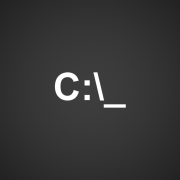
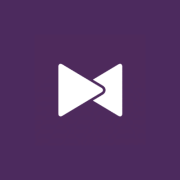

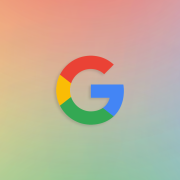




دیدگاه خود را ثبت کنید
تمایل دارید در گفتگوها شرکت کنید؟در گفتگو ها شرکت کنید.